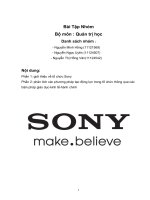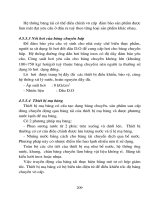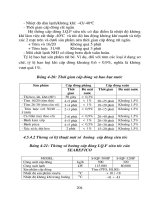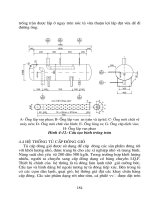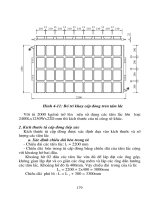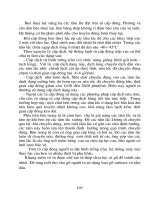Giáo trình phân tích phương pháp ứng dụng lập trình tối ưu hệ thống p7 ppt
Bạn đang xem bản rút gọn của tài liệu. Xem và tải ngay bản đầy đủ của tài liệu tại đây (418.28 KB, 5 trang )
Để cài lại trình điều khiển, nhấn đúp vào thiết bị
trong danh sách Device Manager, chọn
Driver.Update Driver. Hardware Update Wizard
sẽ tự động tìm và chọn đúng trình điều khiển cần
thiết. Bỏ tùy chọn tìm kiếm trong ổ đĩa mềm, CD
hoặc các thiết bị tháo lắp khác, chỉ định tìm kiếm
trong thư mục “C:\Olddrivers”. Chọn Next và thực
hiện theo các hướng dẫn trên màn hình.
Nếu gặp thông báo yêu cầu đưa đĩa CD có liên
quan, chọn OK và tiếp tục chỉ đến thư mục
“C:\Olddrivers”. Cứ việc bỏ qua và tiếp tục quá
trình cài đặt nếu Windows không tìm thấy tập tin
cần thiết. Tuy nhiên, thiết bị phần cứng sẽ không
hoạt động, hãy cài đặt trình điều khiển từ đĩa CD
đi kèm với thiết bị. Sau khi hoàn tất, bạn có thể
xóa hoặc tốt nhất là di chuyển thư mục
“C:\Olddrivers” đến một nơi lưu trữ an toàn cho
đến khi hệ thống hoạt động thật sự ổn định.
Với các ứng dụng vẫn còn trên đĩa cứng và được
liệt kê trong trình đơn Start (trừ khi sử dụng đĩa
CD phục hồi có định dạng lại ổ cứng), hầu hết
chúng đều không làm việc khi cài lại Windows do
các thiết lập trước đây trong Registry đã bị xóa bỏ.
Cài đặt lại các ứng dụng đó hoặc xóa chúng khỏi trình đơn Start và thư mục Program Files nếu không còn
nhu cầu sử dụng. Bạn không cần phải sử dụng tiện ích Uninstall trong trường hợp này.
Trong trường hợp cần thiết, có thể bạn phải kích hoạt lại Windows XP. Nếu không có sự thay đổi về phần
cứng, mọi việc sẽ diễn ra như bình thường. Cuối cùng, bạn nên cập nhật các bản sửa lỗi cho Windows hay
cài thêm các tiện ích cần thiết. Tham khảo những hướng dẫn về việc cài đặt Service Pack 2 cho Windows
XP tại find.pcworld.com/46286.
BẮT ĐẦU MỚI CHO WINDOWS 98, Me
Việc cài lại Windows 98 và Me đòi hỏi nhiều “thủ thuật” hơn so với
Windows 2000 và XP, nhưng về cơ bản thì quá trình thực hiện như
nhau.
Trước hết, bạn hãy sao lưu các thư mục dữ liệu trong C:\
windows sang
thư mục C:\datawin. Bạn phải xóa thư mục Windows cũ trước khi cài
đặt lại và đó là lý do cần sao lưu những dữ liệu quan trọng trong thư
mục “C:\Windows” vào nơi khác an toàn hơn. Những thư mục khác
Hình 7. Device Manager giúp bạn dễ dàng xác định trình điều
khiển nào cần được thay thế sau khi cài lại Windows.
Click to buy NOW!
P
D
F
-
X
C
h
a
n
g
e
V
i
e
w
e
r
w
w
w
.
d
o
c
u
-
t
r
a
c
k
.
c
o
m
Click to buy NOW!
P
D
F
-
X
C
h
a
n
g
e
V
i
e
w
e
r
w
w
w
.
d
o
c
u
-
t
r
a
c
k
.
c
o
m
cũng cần được sao lưu là All Users, Application Data, Desktop,
Favorites, Local Settings, Profiles, SendTo và Start Menu. Bạn không
cần sao lưu thư mục “C:\My Documents” vì chúng nằm ngoài thư m
ục
Windows. Nếu máy tính có nhiều người dùng, bạn phải sao lưu thư
mục “C:\Windows\Profiles”.
Khởi động với đĩa mềm
Bạn cần một đĩa mềm có khả năng khởi động để cài đặt lại Windows
98/Me. Để tạo một đĩa mềm khởi động, chọn Start.Settings.Control
Panel.Add/Remove Programs và nhấn Startup Disk.Create Disk và
thực hiện theo hướng dẫn.
Khởi động lại hệ thống từ đĩa mềm này. Trong trình đơn Startup, chọn
Start computer with CD-ROM support. Sau khi hệ điều hành DOS n
ạp
xong trình điều khiển CD-ROM, đưa đĩa cài đặt
Sử dụng lệnh trên để thay thế dữ liệu cá nhân sau khi đã cài
lại Windows98/Me. Dùng tiện ích Add/Remove Program để
tạo đĩa mềm khởi động (hình dưới).
Windows vào ổ CD, ở dấu nhắc DOS, gõ lệnh dir x: (với x: là ký tự gán cho ổ CD). Gõ dòng lệnh c:\windows\command\deltree /y
c:\windows và nhấn Enter.
Trở lại dấu nhắc A:, gõ lệnh x:setup, nhấn Enter và thực hiện theo các hướng dẫn trên màn hình. Và bạn đừng quên lấy đĩa mềm ra
khỏi ổ đĩa trước khi Windows khởi động lại.
Nếu máy tính của bạn có nhiều người dùng, chọn Start.Settings.Control Panel.Users (Windows 98) hoặc Start.Settings.Control
Panel.View all Control Panel options.Users (Win Me). Sử dụng các thông tin trong thư mục “C:\Datawin\Profiles” để tạo lại chính xác
các tài khoản người dùng.
Cuối cùng, chọn Start.Run, gõ xcopy c:\datawin\*.* c:\windows /s /h /r , và nhấn OK. Nhấn phím a (All) để xác nhận chấp nhận việc
ghi đè tập tin. Sau khi quá trình chép các tập tin kết thúc, khởi động lại máy và thực hiện theo những chỉ dẫn ở mục “Kết thúc công
việc” .
Anh Thư
PC World Mỹ 03/2005
Gỡ bỏ Windows XP SP 2 một cách an toàn
09:01:32, 22/09/2005
Phiên bản windows XP SP2 vừa tung ra thì lại bị lỗi bảo
mật. Vả lại có quá nhiều chương trình xung đột không
chạy sau khi updates. Những lý do trên có thể cho bạn lời
khuyên là gở bỏ XP SP2. Bài viết này giúp bạn một số
cách có thể gỡ bỏ Windows XP SP2 một cách nhanh chóng
và suôn sẻ nhất.
Cách 1 : Sử dụng Recovery Console
Đầu tiên bạn dùng CD cài đặt WinXP để boot từ CD. Khi
gặp màn hình thông báo cài đặt, bạn nhấn R để start Recovery Console. Tiếp tục bạn
chọn câu hỏi. Lưu ý bạn phải chọn một số cụ thể trước khi nhấn phím enter.
Ví dụ 1:C:\windows
Sau đó bạn điền vào password của admin. Điều này các bạn thường bỏ qua không thiết
Click to buy NOW!
P
D
F
-
X
C
h
a
n
g
e
V
i
e
w
e
r
w
w
w
.
d
o
c
u
-
t
r
a
c
k
.
c
o
m
Click to buy NOW!
P
D
F
-
X
C
h
a
n
g
e
V
i
e
w
e
r
w
w
w
.
d
o
c
u
-
t
r
a
c
k
.
c
o
m
lập. Tuy nhiên nếu không biết, thì bạn cứ enter. Đừng cố nhớ, nếu bạn gõ sai bạn sẽ
không thể tiếp tục. Tiếp theo tại dấu nhắc bạn gõ cd $ntservicepackuninstall$\spuninst.
Nhấn Enter.
Tiếp theo bạn gõ tiếp spuninst.txt (để xem những danh sách những file đang thực thi).
Sau khi quá trình remove hoàn tất, bạn gõ exit là restart lại máy tính ở chế độ safe mode
( nhấn F8 và chọn chế độ safe mode ).
Tuy nhiên nếu thấy màn hình đen thì bạn nên tắt nguồn và restart lại lần nữa. Khi đó bạn
sẽ vào hệ thống được. Sau khi máy tính khởi động lại, windows Explorer (explorer.exe)
sẽ không hoạt động, các icon đều biến mất, thay vào đó là những icon lạ hoắc không
hình dạng. Để giải quyết trường hợp trên, bạn làm như sau. Nhấn CTRL + ALT + DEL
để vào TASK MANAGER.
Chọn vào File > New Task, gõ regedit. Sau đó tìm đến từ khóa
HKEY_LOCAL_MACHINE\System\CurrentControlSet\Services\RpcSs
Tạo mới một key mới là ObjectName với giá trị là LocalSystem. Nhấn Ok để hoàn tất.
Khởi động lại máy tính.
Cách 2: Sử dụng System restore.
Để thực hiện bạn nhấn WIN + R để mở hộp thoại Run. Sau đó gõ vào
%SystemRoot%\System32\restore\rstrui.exe.
Nhấn OK. Hộp thoại System Restore xuất hiện. Bạn chọn Restore My Computer To An
Earlier Time. Nhấn Next. Chọn thời điểm bạn updates XP SP2. Nhấn Next và làm theo
hướng dẫn trên màn hình để hoàn tất quá trình gở bỏ XP SP2. Restart lại máy tính.
Cách 3: Sử dụng công cụ Add or remove programs trong Control Panel
Nhấn Win + R. Hộp thoại run hiển thị ,bạn gõ vào appwiz.cpl. Nhấn OK để vào Add
remove Programs (bạn cũng có thể vào danh sách chương trình cài đặt, khi đó bạn sẽ gặp
ngay Windows XP Service Pack 2 trong Program list. Nhấn Remove để gở bỏ ra khỏi hệ
thống).
Một vài lưu ý khi thiết lập
Cách 3 đơn giản nhất, tuy nhiên nếu chỉ trình bày cách 3 một cách riêng lẻ thì bạn sẽ gặp
trường hợp như cách 1 là các icon không hiển thị. Do vậy cách giải quyết đã trình bày ở
cách 1 .
Cách 1 chỉ áp dụng sau khi bước 2 và bước 3 thất bại. Trong trường hợp đó cách 1 vẫn là
hiệu quả nhất và gom lại cả ba cách là có chung một giải pháp là đụng tới regedit. Do đó
bạn nên sao lưu trước khi thiết lập…
Theo kinh nghiệm thì hoàn toàn không có việc gì xảy ra khi gở bỏ SP2. Ngoại trừ icon
không hiển thị và cách giải quyết đều cho kết quả tốt đẹp.
Click to buy NOW!
P
D
F
-
X
C
h
a
n
g
e
V
i
e
w
e
r
w
w
w
.
d
o
c
u
-
t
r
a
c
k
.
c
o
m
Click to buy NOW!
P
D
F
-
X
C
h
a
n
g
e
V
i
e
w
e
r
w
w
w
.
d
o
c
u
-
t
r
a
c
k
.
c
o
m
Phạm Lê Minh Định
Gia tăng hiệu suất Windows
(Dân trí) - Sau một thời gian dài hoạt động, bản ghi nhớ các chương trình
Windows của bạn sẽ trở nên quá tải với một số lượng lớn các thư mục đã
cũ. PC chạy như rùa bò và Windows tốn nhiều thời gian để tải, tìm kiếm và
đọc dữ liệu các thư mục. Phần mềm TweakNow RegCleaner sẽ giúp máy
tính của bạn đạt hiệu suất làm việc cao nhất.
Việc cài đặt phần mềm này, có thể nói là tạo dựng được một bản đăng kí được
coi là trái tim và linh hồn của bất cứ một hệ thống Windows nào. Nó chứa đựng
thông tin điều khiển các hệ thống trong hệ điều hành của bạn xuất hiện ra sao và
chạy nó như thế nào. Hầu hết những chương trình ứng dụng hiện nay đều sử dụng đăng
kí này để lưu giữ cấu hình và những dữ liệu quan trọng khác. Khi bạn cài đặt các
chương trình ứng dụng, mục đăng kí mới này sẽ được tạo lập.
Phiên bản mới của phần mềm này đã chứng minh được hiệu quả của nó với các tính
năng ưu việt:
- Nhanh: S
ử dụng với hiệu suất máy cao, TweakNow RegCleaner nhanh chóng kiểm tra
những mục đăng kí để tìm ra các thư mục cũ đã cất giữ trong hệ thống máy.
- Chính xác: Do sử dụng thuật toán phức hợp TweakNow RegCleaner nhận dạng chính
xác các thư mục cũ.
- Đăng kí linh hoạt: TweakNow RegCleaner cho phép hiển thị hai phần: chi tiết hoặc
không chi tiết.
Hiện nay phần mềm này đã ra mắt phiên bản mới 2.9.7 với độ bền cải tiến hơn và hiện
thị một cách tối đa, hỗ trợ cao với nền 64x. Tùy vào chức năng mà b
ạn mong muốn, các
phiên bản của phần mềm này sẽ đáp ứng giúp bạn. Tất nhiên, bạn sẽ phải mua nó với
giá 26,95 USD hay 69,95 USD cho cá nhân hay cho toàn bộ hệ thống của bạn. Với gói
giá 69,95 USD, phần mềm sẽ hỗ trợ máy tính của bạn cài đặt rất nhiều phần mềm với
số lượng không giới hạn.
Phần mềm hỗ trợ các hệ điều hành Windows: 2000/XP/XP x64/2003.
Bạn có thể mua phần mềm tại các cửa hàng hoặc tải bản dùng thử 30 ngày tại địa chỉ:
Quốc Trung
Giao
diện
của
phần
mềm.
Trang Web về Windows XP
XP Tips, Tutorials, and useful Websites
Click to buy NOW!
P
D
F
-
X
C
h
a
n
g
e
V
i
e
w
e
r
w
w
w
.
d
o
c
u
-
t
r
a
c
k
.
c
o
m
Click to buy NOW!
P
D
F
-
X
C
h
a
n
g
e
V
i
e
w
e
r
w
w
w
.
d
o
c
u
-
t
r
a
c
k
.
c
o
m
Windows XP Guide
/>ws
Microsoft XP Tips
Corner XP
(c)
Ashampoo AntiSpyWare - Vietnamese Edition !!!
Chống Spyware, Adware,
Malware với Ashampoo
AntiSpyWare
Click to buy NOW!
P
D
F
-
X
C
h
a
n
g
e
V
i
e
w
e
r
w
w
w
.
d
o
c
u
-
t
r
a
c
k
.
c
o
m
Click to buy NOW!
P
D
F
-
X
C
h
a
n
g
e
V
i
e
w
e
r
w
w
w
.
d
o
c
u
-
t
r
a
c
k
.
c
o
m